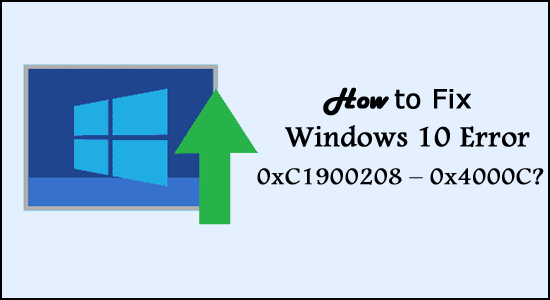
Etkö pysty päivittämään järjestelmääsi Windows 10:een virhekoodin 0xC1900208 – 0x4000C vuoksi?
Jos vastauksesi on KYLLÄ, olet oikeassa paikassa, täältä saat täydelliset mahdolliset ratkaisut virheen korjaamiseen.
Windows 10:n päivitysvirhe 0xC1900208 – 0x4000C on erittäin ärsyttävä, ja se johtuu yhteensopimattomuudesta sovellusten ja laitteiston kanssa.
Joka tapauksessa, jos saat myös virheen ja Windows-päivitys jumissa, tarkista järjestelmän yhteensopivuus ja muut mahdolliset ratkaisut virheen korjaamiseksi.
Yleisiä oireita ovat:
- Näyttöön tulee valintaikkuna, jossa on virhekoodi 0xC1900208 – 0x4000C
- Et voi suorittaa Microsoft Windows 10 -päivitysprosessia loppuun.
Mikä aiheuttaa Windows 10 -päivitysvirhekoodin 0xC1900208 – 0x4000C?
Virheen 0xC1900208 – 0x4000C pääsyy on yhteensopimaton sovellus tai ohjelma, joka on asennettuna tietokoneellesi. On useita muita syitä, kuten vanhentunut sovellus, viallinen ohjelmisto , vanhentuneet järjestelmäohjaimet ja paljon muuta.
Nämä yhteensopimattomat sovellukset, järjestelmäohjaimet ja muut estävät sinua päivittämästä tietokonetta/kannettavaa Microsoft Windows 10: een .
Riippumatta siitä, mikä sovellus käynnistää tämän päivitysvirheen, se tekee sinusta täysin avuttoman Windows 10 -järjestelmän päivittämisessä ja näyttää virhesanoman, jonka virhekoodi on 0xC1900208 – 0x4000C .
Onneksi on kuitenkin korjauksia, joita kannattaa yrittää korjata virhe 0xc1900208.
Virhekoodin 0xC1900208 – 0x4000C korjaaminen Windows 10:ssä?
Sisällysluettelo
Vaihda
Korjaus 1 – Alustavat korjaukset
Virhekoodi 0xC1900208 – 0x4000C on hyvin yleinen, ja voit korjata tämän ongelman helposti ilman ammatillisia taitoja.
- Varmista, että kaikki asennetut sovellukset ovat yhteensopivia , tai jos yhteensopivuusongelmia löytyy, etsi ja poista ohjelma mahdollisimman pian. Kun olet löytänyt yhden yhteensopimattoman ohjelman, se ei pysähdy ja tarkista kaikki muut sovellukset yhteensopivuusongelman varalta.
- Varmista myös, että kaikki asennetut ohjelmat ja ohjelmistot on päivitetty ja että ne tukevat Windows-versiotasi. Jos löydät sellaisen, päivitä kyseinen sovellus uusimmalla päivityksellä.
Korjaus 2 – Tarkista yhteensopivuusongelma
Voit tarkistaa tietokoneesi Microsoft Windows 10 -sovelluksen avulla sen yhteensopivuuden. Suorita tarkistus noudattamalla alla annettuja ohjeita.
- Tehtäväpalkin oikealla puolella näet Microsoft Windows 10 -kuvakkeen , napsauta kuvaketta hiiren kakkospainikkeella. Etsi valikosta vaihtoehto tarkistaaksesi päivityksesi tilan. Tämä vaihtoehto avaa sovelluksen Microsoft Windows 10:n hankkimiseksi .
- Sen jälkeen näet 3 riviä päällekkäin vasemmassa yläkulmassa, tämä avaa pudotusvalikon, josta löydät vaihtoehdon tarkistaaksesi tietokoneesi yhteensopivuuden .
- Microsoft Windows suorittaa sitten automaattisesti tietokoneesi tarkistuksen varmistaakseen yhteensopivuuden Microsoft Windows 10:n kanssa . Kun tämä prosessi on suoritettu loppuun, näet ponnahdusikkunan, joka näyttää, toimiiko tietokoneesi Microsoft Windows 10:n kanssa. Tässä viestissä saat myös luettelon kaikista laitteista ja ohjelmistoista, jotka eivät ole yhteensopivia päivitys.
Kun olet löytänyt yhteensopimattomat sovellukset, sinun on poistettava ne.
- Avaa Ohjauspaneeli.
- Valitse " Ohjelmat "
- Valitse käytettävissä olevista vaihtoehdoista " Ohjelmat ja ominaisuudet " -linkki.
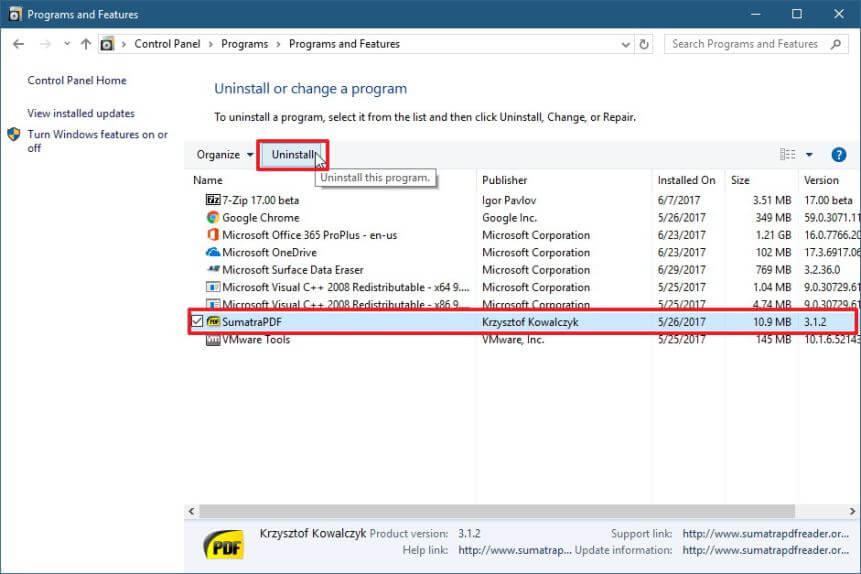
- Etsi sovellus jonosta tai valikosta.
- Napsauta hiiren kakkospainikkeella ja valitse asennuksen poistovaihtoehto.
Usein sovelluksen manuaalinen poistaminen ei poista sitä kokonaan. Rekisterimerkinnät ja roskapostitiedostot jäävät taakse, mikä aiheuttaa keskeytyksen. Joten tässä ehdotetaan poistamaan se kokonaan kolmannen osapuolen asennuksen poisto-ohjelmalla.
Korjaus 3 - Palauta Windows Update -komponentit
Tämän tempun soveltamiseksi sinun on avattava komentokehote järjestelmänvalvojan oikeuksilla. Voit tehdä tämän napsauttamalla Käynnistä-painiketta ja kirjoittamalla cmd ja valitsemalla sitten open as a administrator -vaihtoehdon.
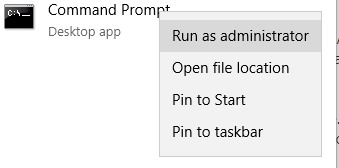
Nyt sinun on suoritettava alla annetut komennot yksitellen komentokehotteessa. Nämä komennot pysäyttävät Windows Updateen liittyvät palvelut. Jotta voit suorittaa nämä erikseen, sinun on painettava Enter-näppäintä jokaisen komennon jälkeen:
net stop bits
net stop wuauserv
net stop appidsvc
net stop cryptsvc
Kun olet lopettanut Windowsin päivityspalvelut , sinun on nyt nimettävä ohjelmistojakelukansion varmuuskopiot uudelleen . Voit tehdä tämän suorittamalla alla annetut komennot yksitellen.
ren %systemroot%\SoftwareDistribution SoftwareDistribution.bak
ren %systemroot%\system32\catroot2 catroot2.bak
Käynnistä vihdoinkin aiemmin lopettamasi Windows Update Services uudelleen. Tätä varten sinun on suoritettava nämä komennot:
net start bits
net start wuauserv
net start appidsvc
net start cryptsvc
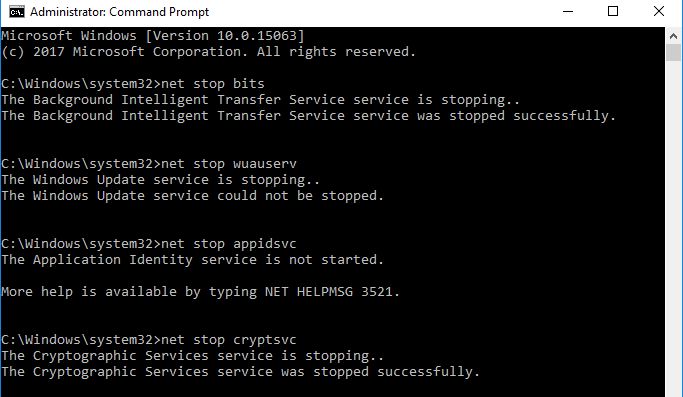
Käynnistä tietokoneesi tai kannettava tietokoneesi uudelleen ja yritä päivittää järjestelmäsi.
Tarkista nyt, onko Windows 10:n virhekoodi 0xc1900208 0x4000c korjattu vai ei.
Korjaus 4 – Suorita puhdas käynnistys
Jos et edelleenkään pysty päivittämään Windows 10:een ja saat saman virheilmoituksen, yritä suorittaa puhdas käynnistys . Tämä temppu eristää yhteensopimattoman tai yhteensopimattoman ohjelmiston. Voit tehdä tämän noudattamalla alla annettuja ohjeita:
- Avaa Suorita-valintaikkuna painamalla ( Windows-näppäin + R) , kirjoita msconfig ja napsauta OK.
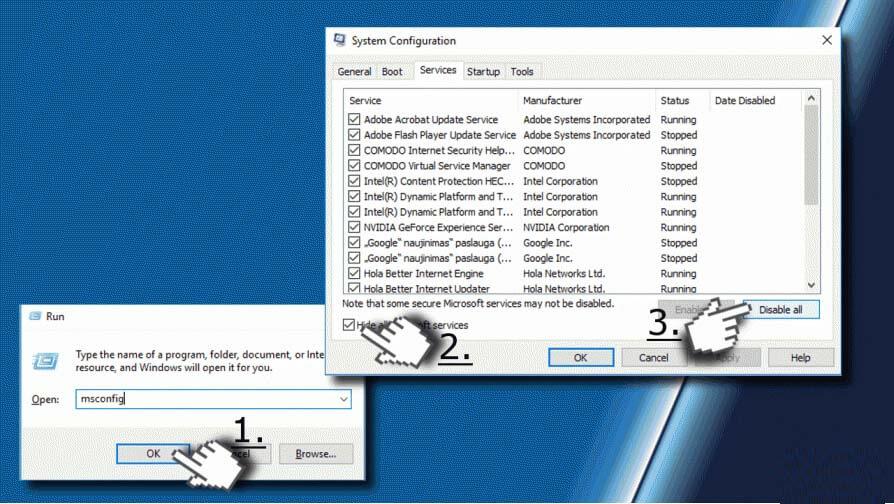
- Tämä avaa määritysikkunan. Nyt sinun on avattava Palvelut- välilehti ja valittava Piilota kaikki Microsoft-palvelut -valintaruutu.
- Napsauta Poista kaikki käytöstä ja siirry Käynnistys- välilehteen.
- Napsauta sen jälkeen Open Task Manager -linkkiä ja siirry Käynnistys- välilehteen. Nyt sinun on napsautettava jokaista käynnistyskohdetta ja valittava Poista käytöstä.
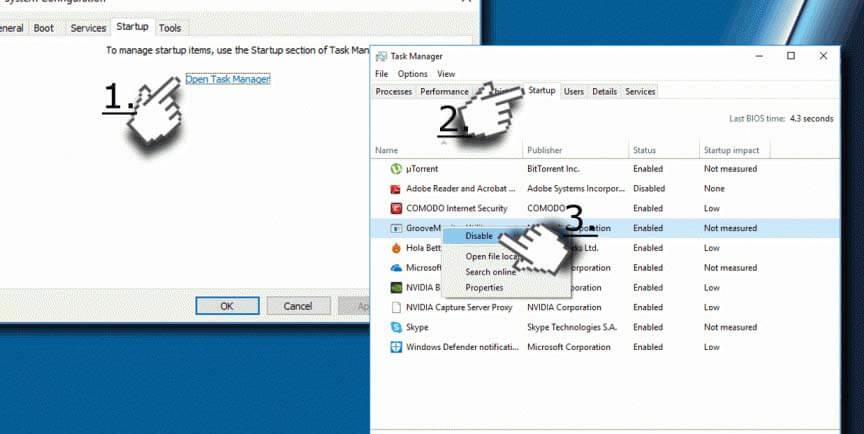
- Lopuksi poistu Task Managerista ja napsauta OK System Configuration -ikkunassa. Käynnistä tietokoneesi/kannettavasi uudelleen .
Hyvin suoritettu puhdas käynnistys korjaa varmasti Windows 10 -virheen 0xc1900208-0x4000c.
Helppo ratkaisu virhekoodin 0xc1900208-0x4000c korjaamiseen
Tämä on edistynyt korjausapuohjelma, joka vain kerran skannaamalla havaitsee ja korjaa erilaisia Windowsiin liittyviä virheitä sekä optimoi Windows PC:n suorituskyvyn korjaamalla vioittuneet Windows-järjestelmätiedostot.
Sinun tarvitsee vain ladata ja asentaa työkalu, loput työt tehdään automaattisesti.
Johtopäätös
Joten tässä on kyse virhekoodista 0xc1900208-0x4000c Windows 10:ssä . Yritin parhaani mukaan luetella parhaat mahdolliset ratkaisut virheen korjaamiseksi ja Windows-päivityksen juuttuneen ongelman poistamiseksi.
Muista noudattaa annettuja ratkaisuja ja korjata Windows 10 -virheet.
Muista myös tykätä ja jakaa sivustamme
Onnea..!
![Xbox 360 -emulaattorit Windows PC:lle asennetaan vuonna 2022 – [10 PARHAAT POINTA] Xbox 360 -emulaattorit Windows PC:lle asennetaan vuonna 2022 – [10 PARHAAT POINTA]](https://img2.luckytemplates.com/resources1/images2/image-9170-0408151140240.png)
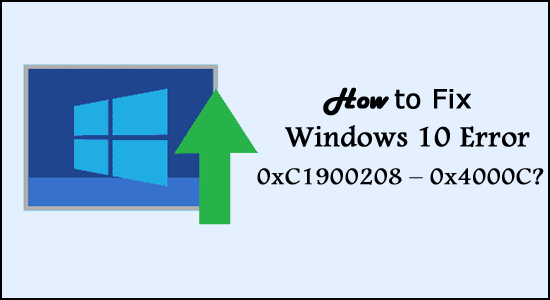
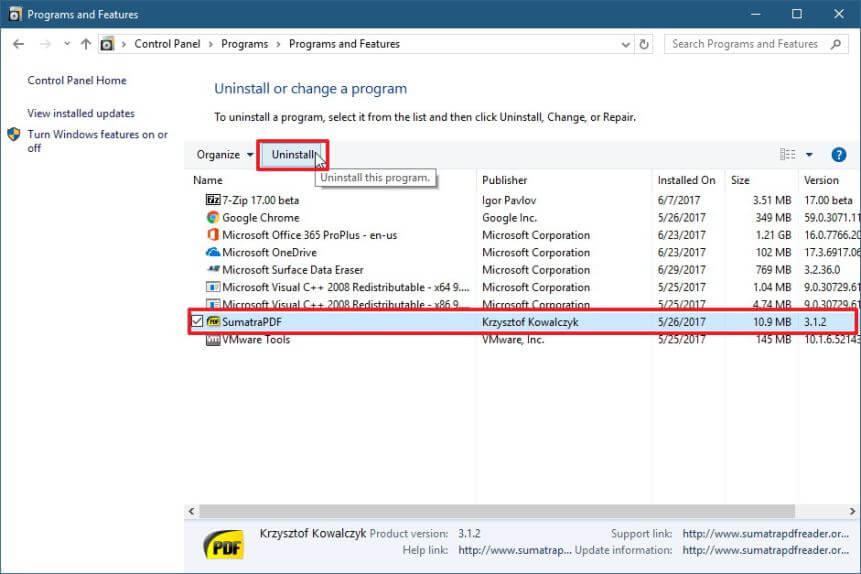
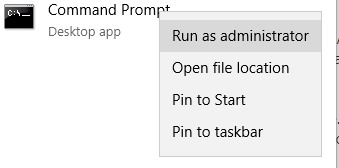
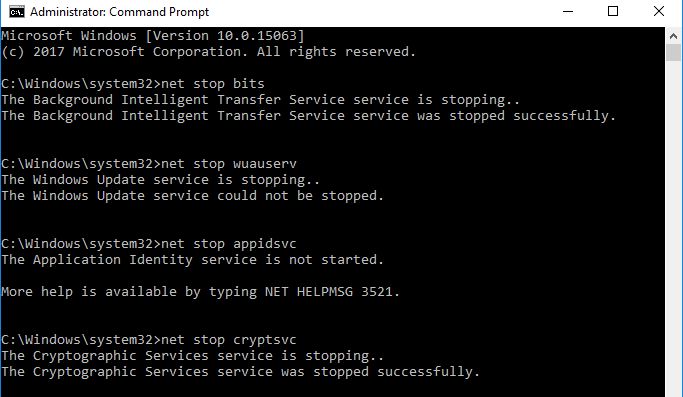
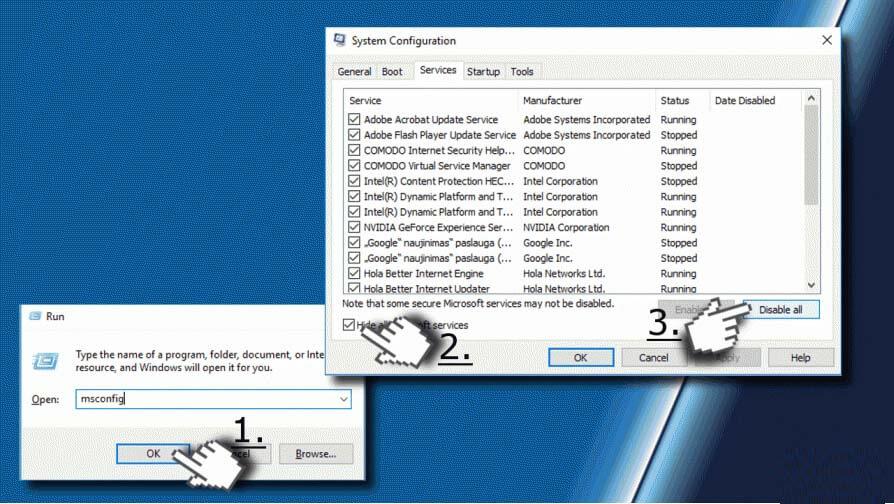
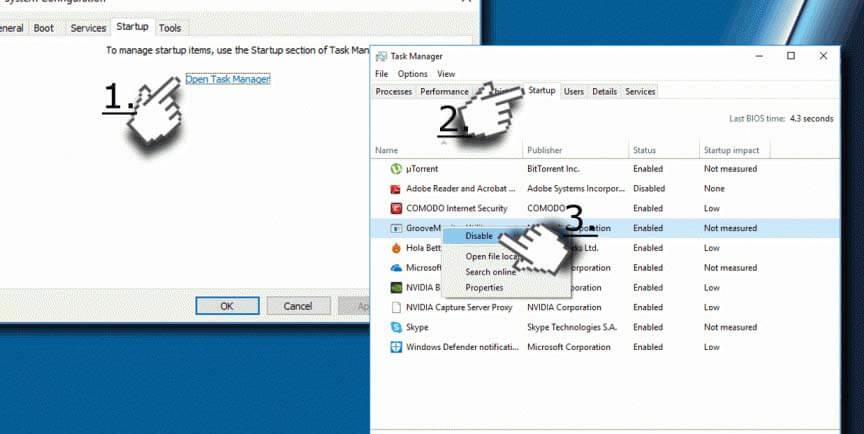
![[100 % ratkaistu] Kuinka korjata Error Printing -viesti Windows 10:ssä? [100 % ratkaistu] Kuinka korjata Error Printing -viesti Windows 10:ssä?](https://img2.luckytemplates.com/resources1/images2/image-9322-0408150406327.png)




![KORJAATTU: Tulostin on virhetilassa [HP, Canon, Epson, Zebra & Brother] KORJAATTU: Tulostin on virhetilassa [HP, Canon, Epson, Zebra & Brother]](https://img2.luckytemplates.com/resources1/images2/image-1874-0408150757336.png)

![Kuinka korjata Xbox-sovellus, joka ei avaudu Windows 10:ssä [PIKAOPAS] Kuinka korjata Xbox-sovellus, joka ei avaudu Windows 10:ssä [PIKAOPAS]](https://img2.luckytemplates.com/resources1/images2/image-7896-0408150400865.png)
